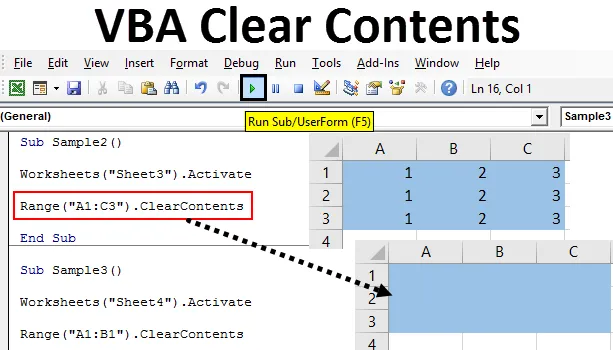
Introduktion til Excel VBA Clear Contents
Mens vi arbejder i excel, kommer vi rundt på et punkt, hvor vi er nødt til at fjerne de data, der allerede findes i en celle eller inden for celleområdet for en anden funktion eller en hvilken som helst anden kommando til at udføre. Dette gøres manuelt, hvis vi arbejder i et regneark. Men hvis vi arbejder i VBA, bruger vi en klar indholdsmetode til at rydde de data eller værdier, der findes i cellerne.
Klar indhold er en rækkefunktion i excel, der bruges til at rydde indholdet i et givet celleområde eller en gruppe celler. Rydning af data og rydding af celler er forskellige ting, vi skal huske. Med klart indhold sletter vi kun de data, der findes i cellen. Rydt indhold gør ikke noget for formateringen eller den betingede formatering af cellerne. Dette gøres ved en anden funktion.
For at rydde indholdet, er vi nødt til at vælge det område af celler, vi vil rydde, og når vi først har identificeret cellerne, kan vi bruge en klar indholdsmetode til at rydde de data, der findes i excelarket. Syntaks til anvendelse af klar indholdsmetode i VBA er som følger:
Range ("Cell Range"). ClearContents
I celleområdet leverer vi det celleområde, som vi vil rydde.
Lad os bruge denne funktion i et par eksempler, der gør det mere tydeligt for os. Til demonstrationen har jeg data i forskellige regneark.
Bemærk: For at bruge VBA i Excel skal du sikre dig, at vi har udviklerens fane aktiveret fra filfanen i indstillingsafsnittet.Eksempler på Excel VBA Clear Contents
Nedenfor er et par praktiske eksempler på VBA Clear indholdet i Excel.
Du kan downloade denne VBA Clear Contents Excel-skabelon her - VBA Clear Contents Excel-skabelonExcel VBA Clear Indhold - Eksempel # 1
I ark 1 har jeg nogle data i celle A1. Se det nedenfor.
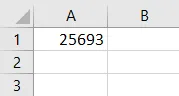
Vi vil bruge klar indholdsmetode til at rydde dataene fra celle A1. Følg nedenstående trin for at rydde celleindholdet ved hjælp af VBA-kode.
Trin 1: Gå til fanen til udvikleren, og klik på Visual Basic for at åbne VB Editor.
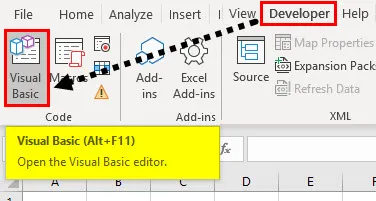
Trin 2: Det åbner VB Editor for os. Klik på fanen Indsæt for at indsætte et nyt modul.
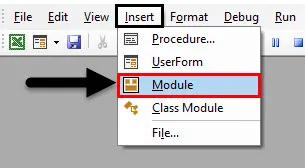
Trin 3: Start VBA-kode efter subfunktion.
Kode:
Undereksempel () Slutundert
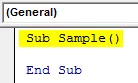
Trin 4: For at bruge egenskaber på et regneark skal vi først aktivere regnearket. Aktivér regnearket med følgende kode.
Kode:
Undereksempel () Arbejdsark ("Ark1"). Aktivér slutund
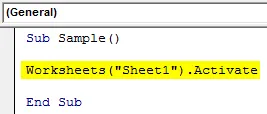
Trin 5: Brug nu funktionen Ryd indhold til at rydde dataene i celle A1 med følgende kode.
Kode:
Undereksempel () Arbejdsark ("Ark1"). Aktivér rækkevidde ("A1"). ClearContents End Sub
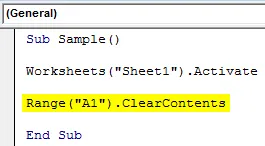
Trin 6: Kør ovennævnte kode fra den medfølgende køreknap, eller tryk på F5.
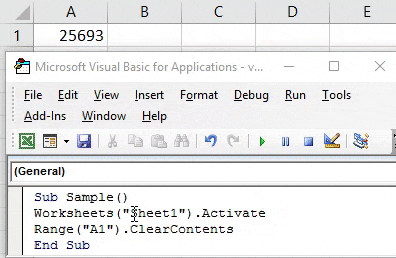
Når vi har kørt koden, kan vi se resultatet af celle A1 i ark 1, at dataene er væk.
Excel VBA Clear Indhold - Eksempel # 2
I ovenstående eksempel ryddet vi indholdet af en enkelt celle, men hvad vi har data i en række celler. Vil denne funktion fungere? Vi finder ud af det samme i dette eksempel. Jeg har data i ark 2 som følger.
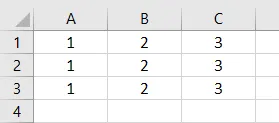
Vi bruger klar indholdsfunktion til at rydde dataene i disse celleområder. Følg nedenstående trin for at rydde celleindholdet ved hjælp af VBA-kode.
Trin 1: I kodevinduet, erklær underfunktion til kodeskrivning.
Kode:
Underprøve1 () Slutundert
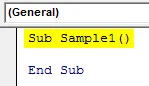
Trin 2: For at bruge egenskaberne for ark 2 skal du altid huske at aktivere regnearket med følgende kode.
Kode:
Undereksempel1 () Arbejdsark ("Ark2") Aktivér slutunderdel
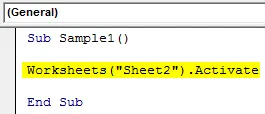
Trin 3: Vi ved, at vi har data i celleområdet A1: C3 i ark 2. Vi vil bruge klar indholdsfunktion til at rydde indholdet fra det celleområde.
Kode:
Undereksempel1 () Arbejdsark ("Ark2"). Aktivér rækkevidde ("A1: C3"). ClearContents End Sub
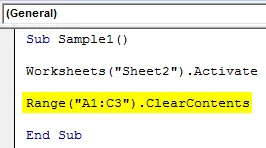
Trin 4: Kør ovenstående kode fra den medfølgende køreknap, eller tryk på F5 for at få følgende resultat.
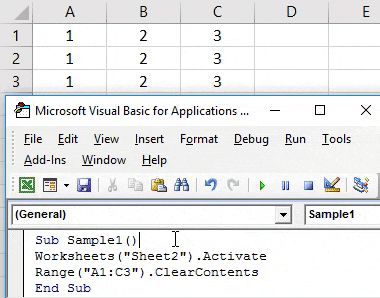
Vi kan se, at dataene fra celleområdet A1: C3 er blevet ryddet.
Excel VBA Clear Indhold - Eksempel # 3
Vi diskuterede om formatering tidligere i artiklen. Rydder tydeligt indhold også formateringen af celler med indholdet? Det vil vi se i dette eksempel. Til demonstrationsformål har jeg data i ark 3 i lyseblå farve. Se det nedenfor,
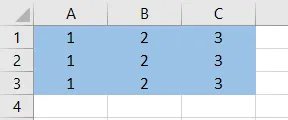
Følg nedenstående trin for at rydde celleindholdet ved hjælp af VBA-kode.
Trin 1: Start koden ved at erklære underfunktion.
Kode:
Undereksempel2 () Slutundert
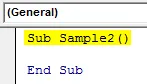
Trin 2: Vi ved, at for at bruge egenskaberne på ark 3, er vi nødt til at aktivere regnearket med følgende kode.
Kode:
Undereksempel2 () Arbejdsark ("Ark3"). Aktivér slutund
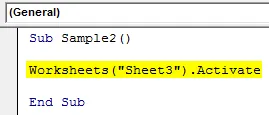
Trin 3: Vi ved, at vi har data i celleområdet A1: C3 i ark 3. Vi vil bruge klar indholdsfunktion til at rydde indholdet fra det celleområde.
Kode:
Undereksempel2 () Arbejdsark ("Ark3"). Aktivér rækkevidde ("A1: C3"). ClearContents End Sub
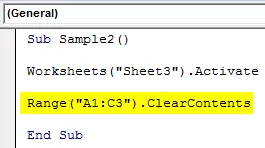
Trin 4: Kør ovenstående kode fra den medfølgende køreknap, eller tryk på F5 for at få følgende resultat.
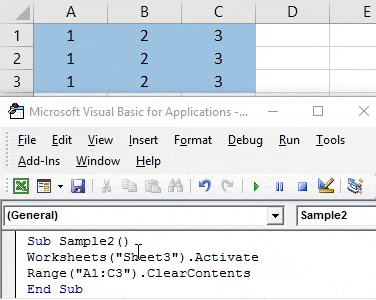
Vi kan se, at dataene fra celleområdet A1: C3 er blevet ryddet, men formatet af cellerne er stadig intakt.
Excel VBA Clear Indhold - Eksempel # 4
I dette eksempel har vi nogle data i ark 4, dataene er med fed og kursiv format. Når vi har ryddet indholdet, lægger vi nogle data tilbage i disse celler igen for at se, om formateringen er til stede eller ej. Se på nedenstående data, Cell A1 er i fedt format, mens Cell B1 er i kursiv format.
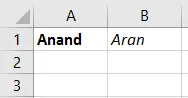
Følg nedenstående trin for at rydde celleindholdet ved hjælp af VBA-kode.
Trin 1: Start koden ved at erklære underfunktion.
Kode:
Undereksempel3 () Slutundersøgelse
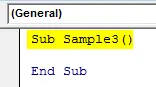
Trin 2: Vi ved, at for at bruge egenskaberne på ark 4, er vi nødt til at aktivere regnearket med følgende kode.
Kode:
Undereksempel3 () Arbejdsark ("Ark4"). Aktivér slutund
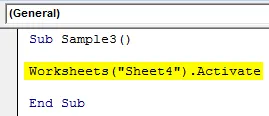
Trin 3: Vi ved, at vi har data i celleområdet A1: B1 i ark 4. Vi vil bruge klar indholdsfunktion til at rydde indholdet fra det celleområde.
Kode:
Undereksempel3 () Arbejdsark ("Ark4"). Aktivér rækkevidde ("A1: B1"). ClearContents End Sub
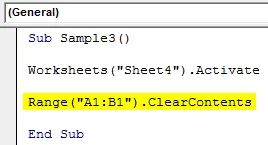
Trin 4: Kør ovenstående kode fra den medfølgende køreknap, eller tryk på F5 for at få følgende resultat.
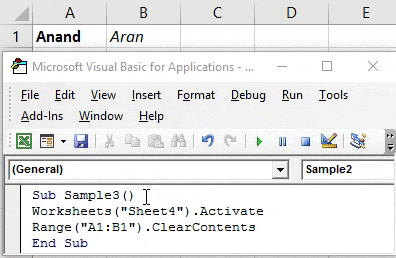
Prøv nu at sætte nogle tilfældige værdier igen i celle A1 og B1 for at kontrollere, om formateringen stadig er intakt.
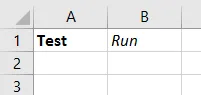
Vi kan se, at vi kun ryddet indholdet, mens formateringen stadig er der.
Ting at huske
- VBA Clear Content kan rydde data fra en celle eller et givet celleområde.
- Ryd indholdet rydder kun dataene fra cellerne, det påvirker ikke formateringen af cellerne.
- Selvom dataene er i betinget formatering, ryddes ikke indholdet cellernes formatering.
Anbefalede artikler
Dette er en guide til VBA Clear Contents. Her diskuterer vi eksemplerne for at rydde celleindholdet ved hjælp af Excel VBA-kode sammen med praktiske eksempler og downloadbar excel-skabelon. Du kan også gennemgå vores andre foreslåede artikler -
- Eksempler på brug af VBA Enum
- Gruppering af kolonner i Excel
- VBA Slet kolonneeksempel
- Sammenkædning i Excel